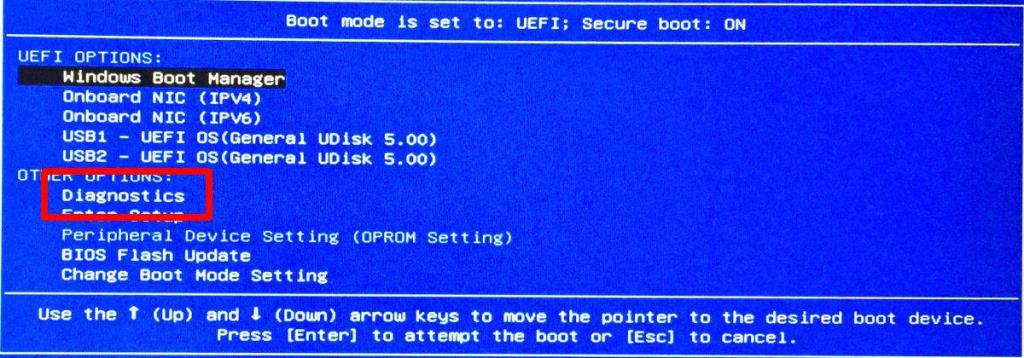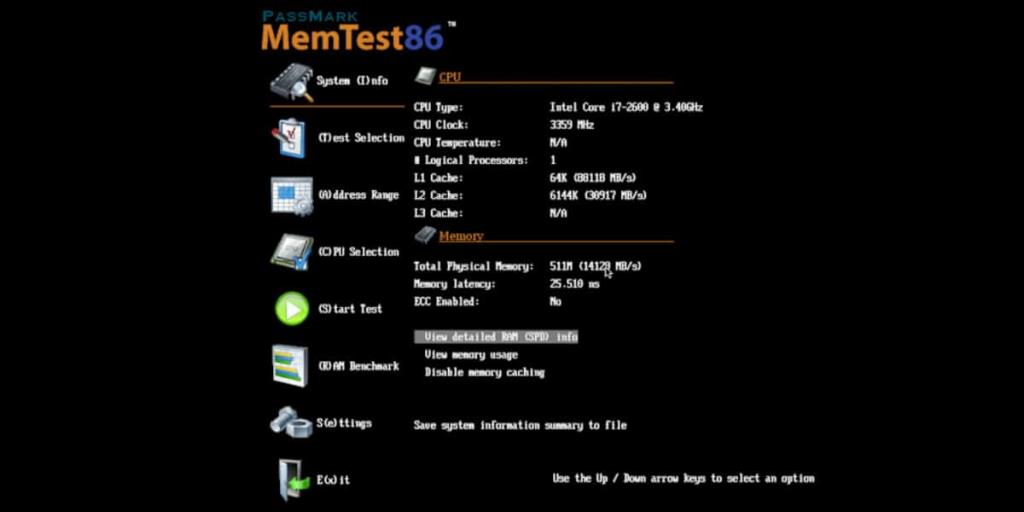Les systèmes d'exploitation de bureau offrent différentes façons de résoudre les problèmes. La plupart de ces solutions sont des applications tierces que vous pouvez exécuter sur le système d'exploitation de bureau, mais il existe également des outils de dépannage intégrés sur la plupart d'entre elles. Le vrai problème survient lorsque vous n'avez plus de système d'exploitation pour démarrer. Si vous êtes bloqué dans le BIOS et incapable de démarrer sur votre bureau, vous avez un problème lié au matériel ou au logiciel/système d'exploitation. Si vous craignez que le matériel ne soit endommagé, vous pouvez exécuter des diagnostics matériels à partir du BIOS.
Diagnostic fabricant PC/ordinateur portable
Les fabricants de PC/portables comme Dell et HP incluent un outil de diagnostic que vous pouvez exécuter à partir du BIOS. Il est possible que d'autres fabricants proposent quelque chose de similaire, mais vous devrez vérifier. Cette méthode est la méthode la plus pratique car les outils sont tous là, il vous suffit d'y accéder.
Allumez votre PC et accédez au BIOS . Recherchez tout ce qui s'appelle Diagnostics ou similaire. Sélectionnez-le et laissez l'outil exécuter les tests.
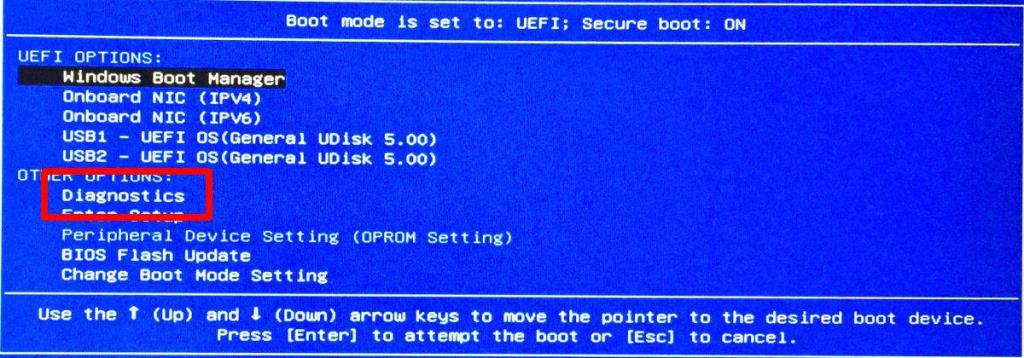
Outil de diagnostic tiers
Si votre BIOS n'a pas d'outil de diagnostic, ou si celui-ci est trop basique, vous pouvez utiliser un outil tiers. Pour utiliser un outil tiers, vous devez avoir accès à un PC fonctionnel et à un disque USB à portée de main.
Nous vous recommandons d'utiliser Memtest86 . C'est gratuit et vous pouvez facilement le graver sur un disque USB avec Etcher . Cet outil vérifie principalement votre RAM et votre CPU pour les erreurs. Téléchargez-le et gravez-le sur une clé USB. Démarrez dans votre BIOS et sélectionnez l'USB comme périphérique de démarrage.
Vous verrez l'interface graphique de l'application à partir de laquelle vous pouvez démarrer les tests.
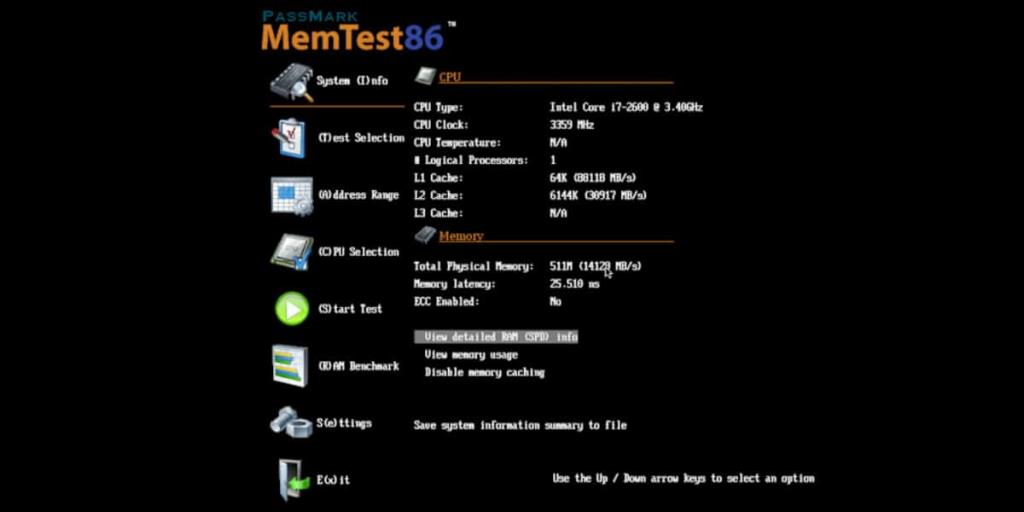
Les tests peuvent prendre un peu de temps, mais l'outil vous donne la possibilité non seulement d'arrêter le test à tout moment, mais également d'enregistrer les résultats dans un fichier.
Disque de démarrage Windows 10 ou Ubuntu
Un disque de démarrage Windows 10 vous donne accès à certains outils tels que l'invite de commande où vous pouvez exécuter des analyses de disque et de système. Ce n'est pas la même chose qu'un outil de diagnostic qui testera tout le matériel, mais il peut souvent aider à réparer les problèmes de disques. Bien sûr, vous devrez d'abord créer un disque Windows 10 amorçable.
Ubuntu est la distribution Linux la plus populaire qui existe et si vous créez et démarrez à partir d'un disque Ubuntu amorçable, vous pouvez « l'essayer » avant de l'installer. Cette version d'essai vous permet d'accéder à un bureau où vous pouvez exécuter des outils de diagnostic tiers à partir du bureau. Une fois que vous avez accès à un bureau, vous pouvez exécuter toutes sortes d'applications que vous ne pourriez pas autrement à partir du BIOS.